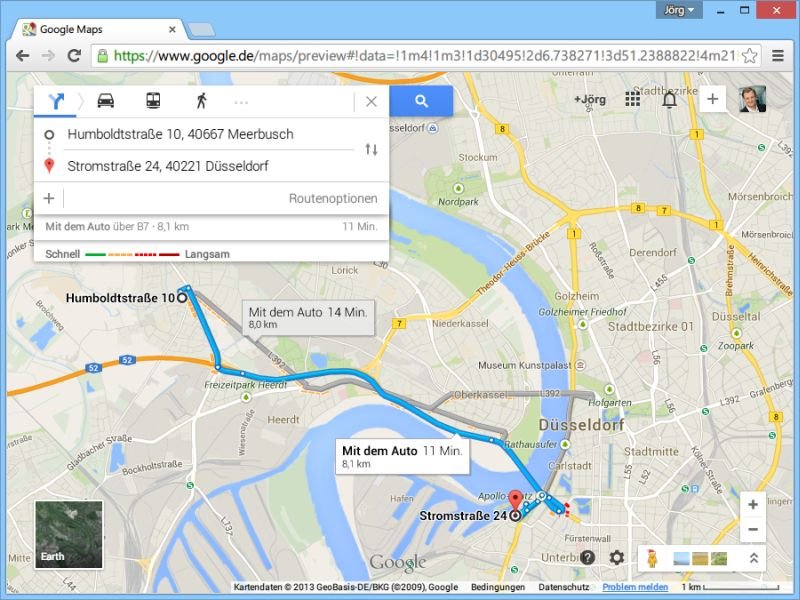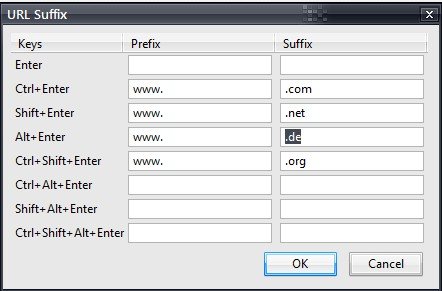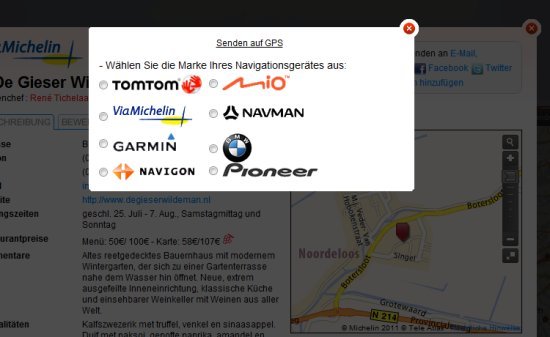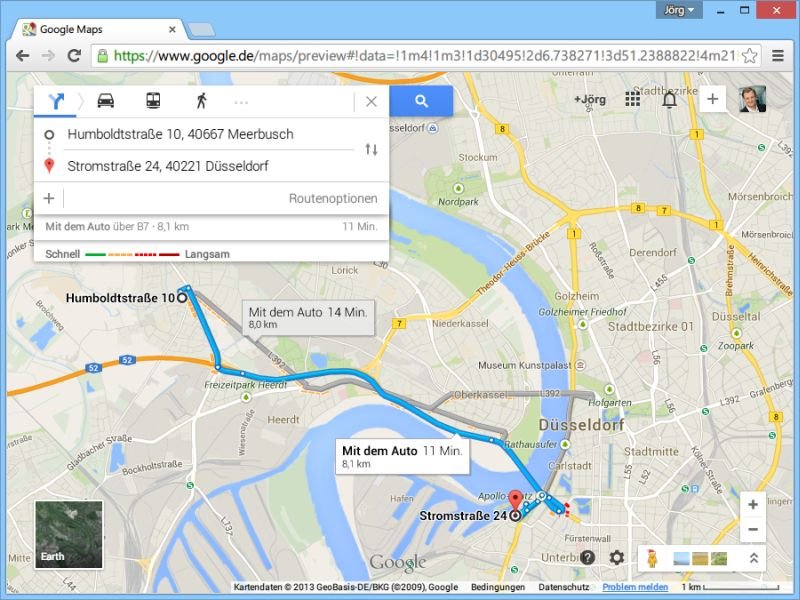
17.12.2013 | Tipps
Seit kurzem startet der Kartendienst Google Maps in unterstützten Browsern in einer neuen Ansicht. Auch die Bedien-Elemente von Google Maps haben sich geändert. Wie planen Sie mit der neuen Maps-Version eine Route?
04.10.2012 | Netzwerk
Seit vielen Jahren sind sie die Hausnummern im Web, die IPv4-Adressen. Die gleiche Technik verwendet man auch für lokale Netzwerke. Wie aber weiss der Router, welche Pakete er ins Internet weiterleiten soll und welche nicht?
07.06.2012 | Netzwerk
Im Internet wird es allmählich eng – das ist schon länger bekannt. Schuld sind die sogenannten IP-Adressen. Denn die sind relativ kurz und müssen dringend erweitert werden, damit mehr Computer und Geräte gleichzeitig ins Internet können. Die Lösung heißt IPv6. Aus 32-Bit-Adressen werden 128-Bit-Adressen.
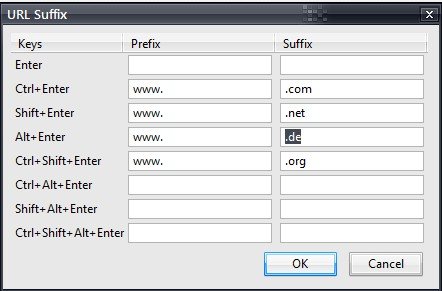
17.03.2012 | Internet
Einfachster Weg, eine Webseite zu öffnen: Lesezeichen oder Verknüpfung aufrufen. Möglichkeit Nummer 2: Den Namen der Seite in eine Suchmaschine eingeben. Oder Sie bevorzugen die Direktmethode, das Eintippen der Internetadresse in die Adresszeile Ihres Browsers. Dabei müssen Sie allerdings jeweils das „www.“ und „.de“ (oder „.com“ usw.) mit eingeben. In Firefox geht das auch einfacher.
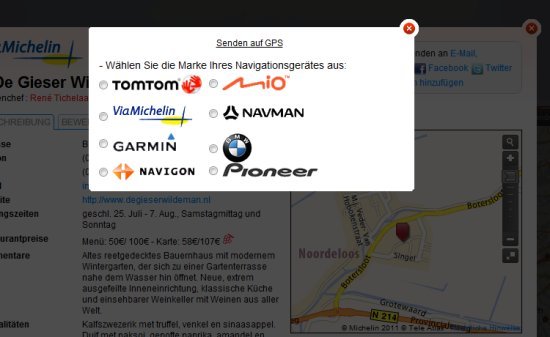
10.10.2011 | Tipps
Wer unterwegs gut essen möchte, findet mit dem Online-Kartendienst ViaMichaelin schnell das passende Restaurant. Die gefundenen Lokale lassen sich per Klick direkt auf gängige Navigationsgeräte kopieren.
06.05.2011 | Tipps
Wer schnell mal eine Adresse nachschlagen möchte, muss normalerweise erst das Hauptprogramm Thunderbird öffnen und dann ins Adressbuch wechseln. Es geht auch ohne Umweg. Ein Trick sorgt dafür, dass sich das Adressbuch direkt und separat vom Hauptprogramm öffnen lässt.
23.10.2010 | Tipps
Wohin ein Link führt, lässt sich normalerweise per Rechtsklick herausfinden. Mit dem Befehl „Link-Adresse kopieren“ landet die Link-Adresse in der Zwischenablage. Das funktioniert aber nur bei normalen Links. Wird die Zieladresse per JavaScript versteckt, landen in der Zwischenablage nur nutzlose „javascript:download()“-Befehle. Mit einem Trick lassen sich JavaScript-Zieladressen trotzdem anzeigen.
30.08.2010 | Tipps
Wer täglich Dutzende E-Mails erhält, weiß gar nicht, wo er beim Durcharbeiten der Mails anfangen soll. Am wichtigsten sind Nachrichten, die direkt adressiert wurden. E-Mails, in denen man nur in den CC- und BCC-Adressfeldern aufgeführt sind, sind meist zweitrangig. Mit einem Trick lassen sich direkt adressierte und CC/BCC-Mails unterschiedlich einfärben.